맥에서 어도비 크리에이티브 클라우드 설치 다양한 오류가 발생합니다. 저 같은 경우는 오류 206이 발생했습니다. 어도비 공식홈페이지에서는 👉여기에서처럼 여러가지 방법을 안내하고 있지만 해결이 되지 않았습니다.
방화벽을 해제하라, 현재 시간으로 맞춰라 다양한 방법을 안내하고 있지만 맥 환경에서 ‘어도비 서버에 연결할 수 없음’을 해결하는 방법은 host파일 초기화하면 가능 합니다.
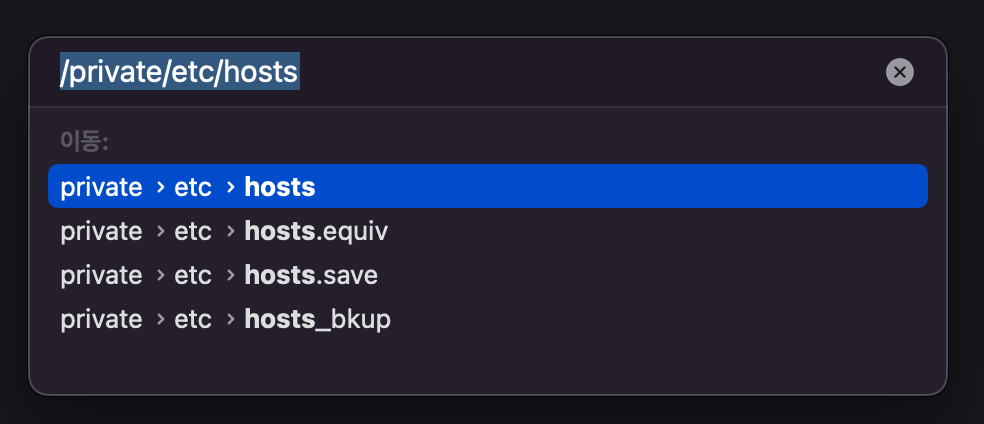
맥 host파일 초기화
호스트 파일을 초기화 하려면 호스트 파일이 있는 위치까지 이동해야 합니다. ‘파인더’ – ‘이동’ – ‘폴더로 이동’을 선택해 줍니다. 그리고 위 캡쳐 화면에 있는 것처럼 입력 합니다. 그럼 아래와 같이 호스트 파일이 있는 폴더가 열립니다.
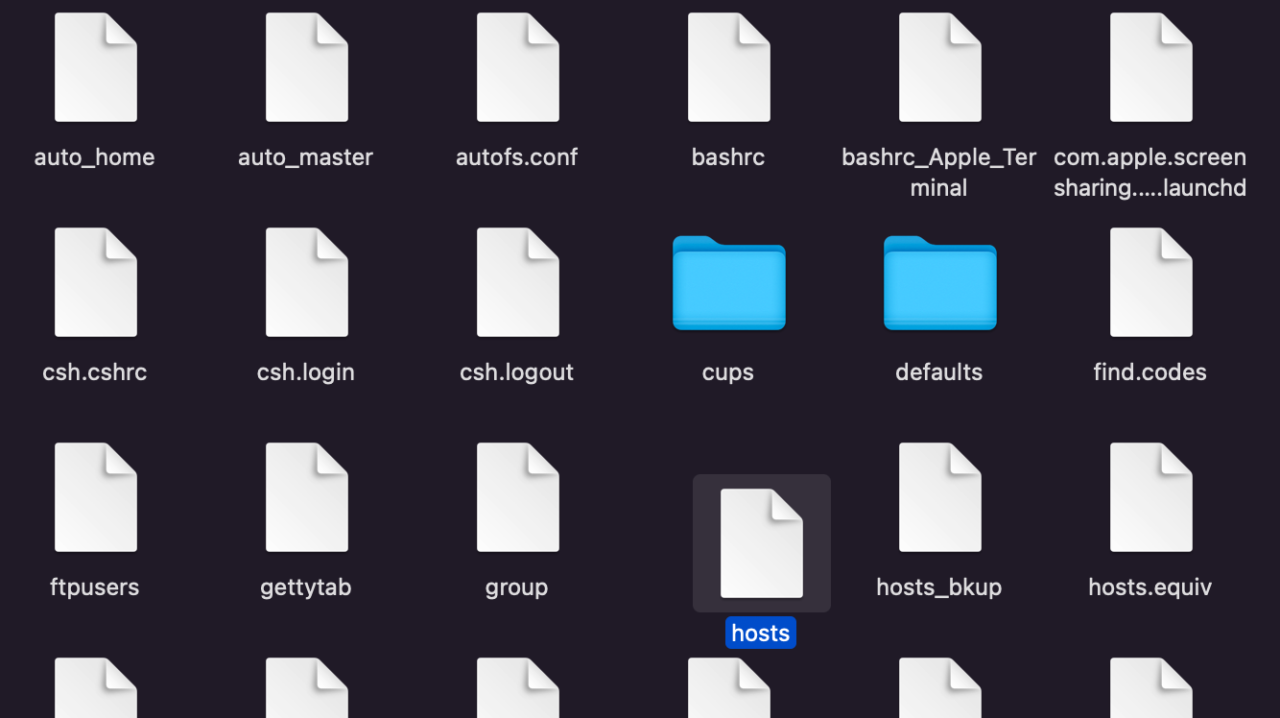
호스트 파일 위에서 우클릭 – 다음으로 열기 – 텍스트 편집기를 선택해 주고 아래 내용을 붙여넣기 합니다. 그럼 정상적으로 맥 host파일 초기화가 된걸 확인할 수 있습니다. 아래 txt파일을 다운 받아 이용하면 됩니다.
만약 폴더 내에서 수정이 안될 경우 호스트 파일을 바탕화면으로 옮긴 뒤 동일한 방법으로 수정하고 덮어 씌어주면 됩니다.
포토샵을 사용하는 사람들의 경우 호스트 파일을 수정하면서 합법적이지 않은 방법으로 이용하는 경우가 전세계적으로 많습니다. 어도비 서버에 접속이 되지 않거나 어도비 크리에이티브 클라우드 설치가 안될 때, 로그아웃이 안될 때 호스트 파일만 초기화 하면 정상적으로 작동 됩니다.



